Win10经常重新启动怎么办 如何解决系统自动重启
1、在Windows10桌面,右键点击桌面上的此电脑图标,在弹出菜单中选择“属性”菜单项。

2、这时会打开系统窗口,在窗口中点击左侧边栏的“高级系统设置”菜单项。

3、在打开的系统属性窗口中,点击启动和故障恢复的“设置”按钮。
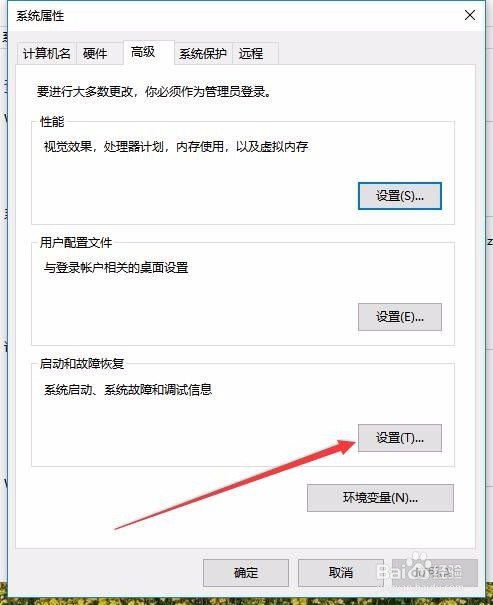
4、这时就会打开“启动和故障恢复”窗口,在窗口中去掉“自动重新启动”前面的勾选,最后点击确定按钮。

1、在Windows10桌面,右键点击桌面左下角的开始按钮,在弹出菜单中选择“命令提示符(管理员菜单项)”
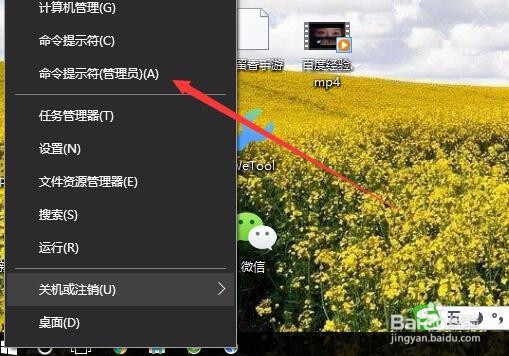
2、在打开的命令提示符窗口中,输入命令sfc /scannow,然后按下回车键
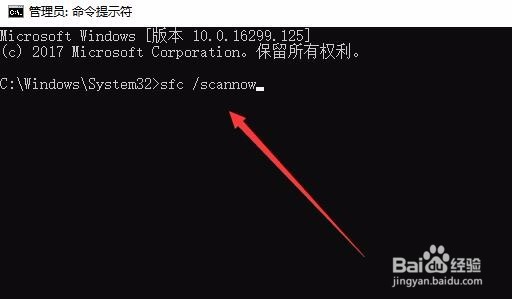
3、这时系统就会进入自动扫描系统文件, 同时自动修复系统文件的窗口,修复完在后就可以解决大部分重启的问题。
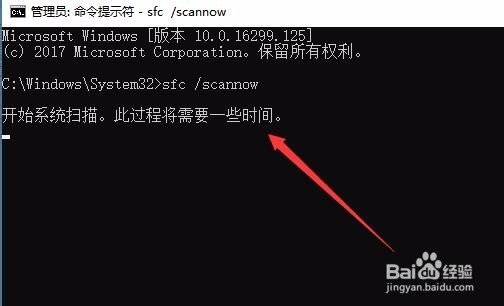
声明:本网站引用、摘录或转载内容仅供网站访问者交流或参考,不代表本站立场,如存在版权或非法内容,请联系站长删除,联系邮箱:site.kefu@qq.com。
阅读量:57
阅读量:193
阅读量:42
阅读量:30
阅读量:189